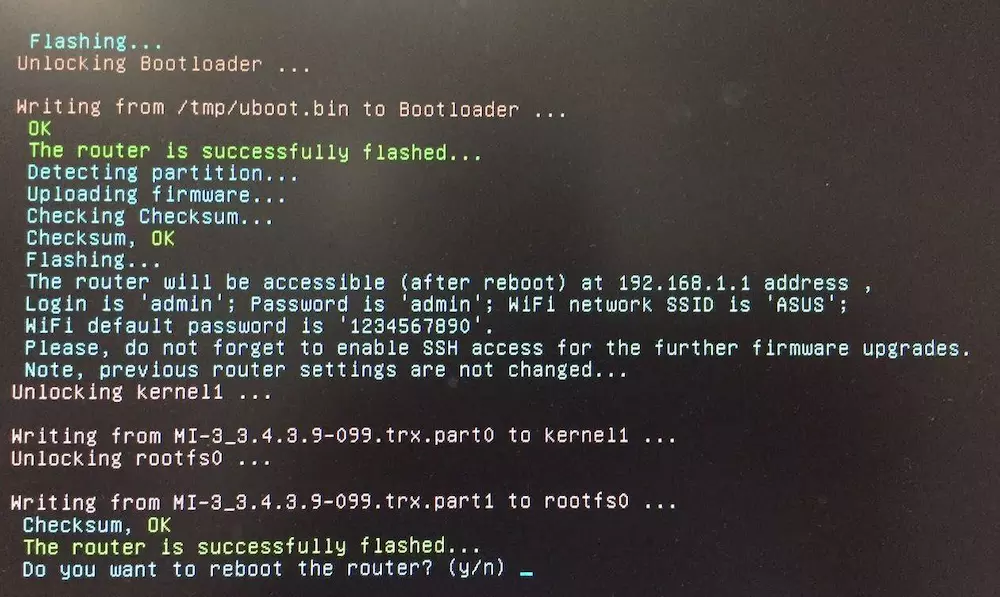JZX轻语:简
小米路由器3安装潘多拉固件+OpenVPN UDP68免流方法
以后就不用学校那坑爹的认证系统了
发表于2019年07月08日
最近学双拼,打字速度有点慢…
前言
最近有点心血来潮,想买个路由器来玩玩,顺便将只支持单客户端的OpenVPN服务移植到路由器上以支持多客户端的使用。
1. 购置设备
在谷歌搜了下,发现小米路由器3挺好用的,而且在淘宝上也不贵(就三十多),所以就买来玩一玩。
2. 给小米路由器3刷机
现在的路由器第三方固件各式各样,功能齐全,所以随便选一个就可以了。
这里选择了潘多拉固件,因为里面集成了OpenVPN的功能,比较容易地部署上去。
2.1 降级小米路由器3的固件到miwifi_r3_all_55ac7_2.11.20
更新固件地址:https://pan.baidu.com/s/1paXKFezzTKDQqM3d8JEOqQ, 提取码: 6w38。
固件下载地址:https://pan.baidu.com/s/1mh6ekCo,密码是:znbs
注意事先一定要降级!一方面后续的操作需要旧版本,另一方面需要开发者版本才能进行SSH连接。
2.2 下载并运行虚拟机,连接路由器进行权限获取、刷固件等操作
虚拟机下载地址:http://pan.baidu.com/s/1pKIhTc3,密码是:qxxv
运行虚拟机推荐安装VMWare,可以去官网下载即可。
运行虚拟机前,需要使用网线或者wifi连接服务器。并记住路由器的ip地址。
进入虚拟机并初始化后,选择0,随后虚拟机要求输入路由器地址和密码,输入即可。

此时按4进入刷机页面,再按4开刷。
此时系统会提醒是否备份,这个看个人意愿。如果选择N的话,速度会比较快一点。当然,处于安全起见,选择备份比较稳妥一点。
选择“Do you want to backup all partitions?(y/n)”,如果选了y,须等好长一段时间进行备份。这并不是死机,耐心等待即可。
刷入uboot,然后开始刷入padavan固件
刷入成功,最后选择y重启路由器
重启后,路由器的AP换成了ASUS,Wifi密码为1234567890。连接路由器成功后,输入路由器地址192.168.1.1,账号和密码皆为admin。
登陆成功后,在路由器管理界面中进入固件升级页面,选择padavan固件并升级(固件下载地址:https://opt.cn2qq.com/padavan/MI-3_3.4.3.9-099.trx),如下所示:
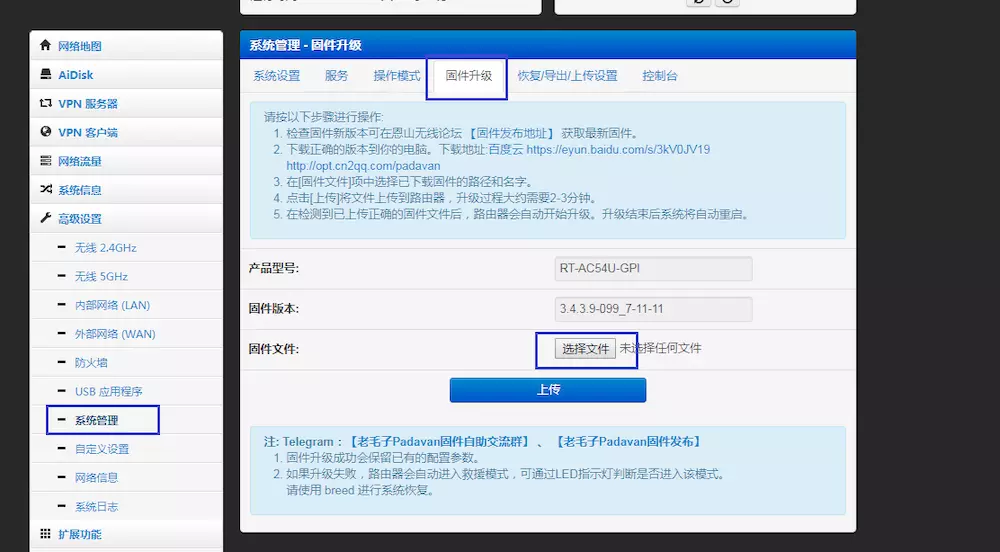
稍等片刻后,路由器会自动重启,此时重新进入路由器管理页面,可以发现固件已然是padavan了:
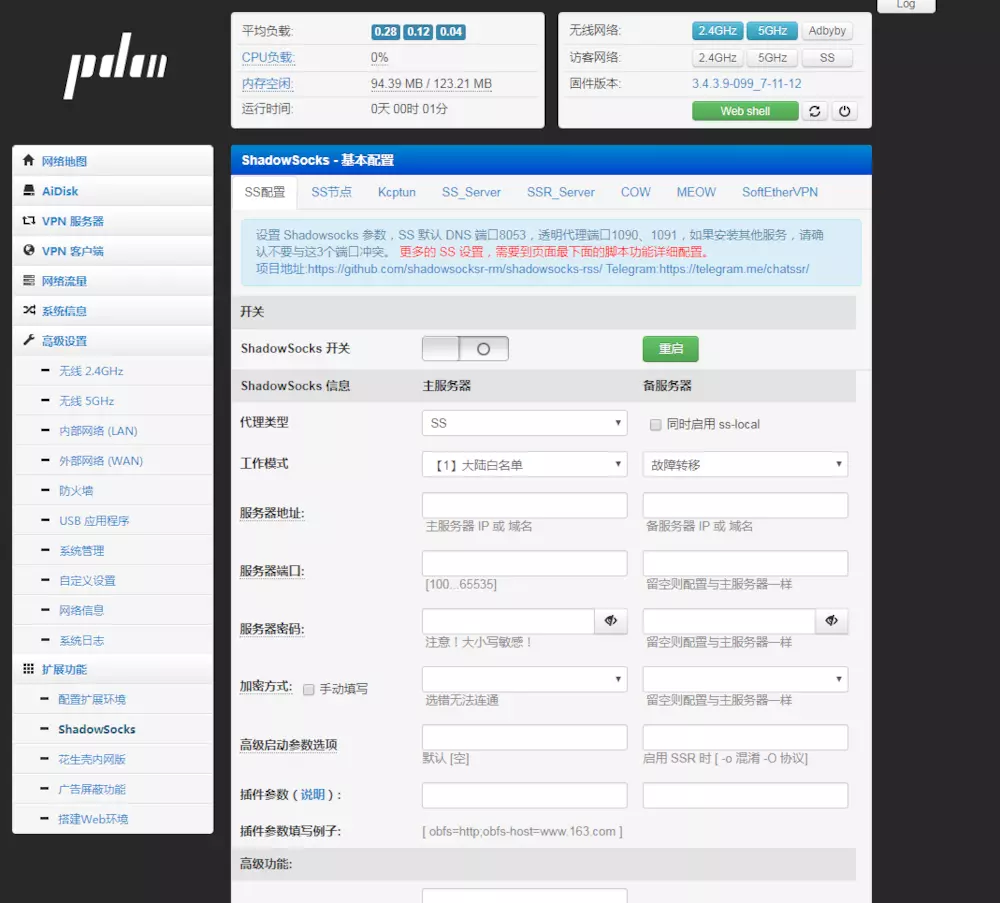
3. OpenVPN 客户端在路由器上的搭设
这里不给出OpenVPN服务器的搭设过程了,相关教程可以在谷歌搜索到。这里只给出OpenVPN客户端在padavan固件上的搭设。
一般来说,OpenVPN服务器会颁发使用者一个ovpn文件用于连接。由于潘多拉固件的OpenVPN模块并不支持ovpn文件的导入,所以需要弄清楚ovpn文件的配置参数和潘多拉固件对应模块的属性的对应关系。
在管理页面上选择VPN客户端——设置,启用VPN客户端,并在“VPN协议”一栏中选择OpenVPN。
随后下面几栏和ovpn文件的对应关系如下:
- 远程 VPN 服务器 (IP 或者 DNS 主机): remote 所对应的主机处。
- 通信端口: remote 所对应的端口。
- 通信协议: proto 所对应的协议,一般是IPv4。
- 封装层: 一般是L3 - TUP(IP)
- 认证类型: 看服务器,如果ovpn文件标明了“auth-user-pass”字样,就选择TLS: username/password
- 用户名和密码自行输入
- 认证算法如果ovpn文件没有指定的话选择“[SHA1]SHA1, 160bit(*)”
- 加密算法如果ovpn文件没有指定的话选择“[AES-256-CBC] AES, 256bit”
- 启用LZx进行数据压缩一般默认选择“是”。
- HMAC签名检查:看ovpn文件是否存在“tls-auth”或者“tls-crypt”字样,若有就选择对应的选项即可。
切换到“OpenVPN证书和密钥”一页,输入ca.crt以及ta.key两个文本框的内容。
- ca.crt对应ovpn文件”<ca></ca>“的内容
- ta.key对应ovpn文件”<tls-auth></tls-auth>“的内容
保存后,路由器可以自动进行OpenVPN的登陆操作。这时候就可以大功告成了。
一般来说,有线免流采取的是UDP 53号端口隧道法,当然如果学校支持IPv6的话使用IPv6也是应该可以的。